هنگام کار با دیسک های سخت ، از بین بردن قطعه یک ضرورت بود ، زیرا خواندن داده ها از مناطق مختلف دشوار و بسیار طولانی بود. در مورد درایوهای حالت جامد ، به دلیل ویژگی های طراحی SSD و سرعت کلی خواندن ، دیگر این روش لازم نیست. در مورد چگونگی غیرفعال کردن حالت تجزیه و تحلیل SSD در ویندوز 10 ، در مقاله حاضر بحث خواهد شد.
غیرقطعی سازی درایوهای حالت جامد را غیرفعال کنید
همانطور که قبلاً ذکر شد ، تجزیه و تحلیل یک ضرورت برای کار با HDD بود ، به این دلیل که داده ها می توانند به صورت تصادفی روی خوشه های مختلف نوشته شوند و باعث تکه تکه شدن شوند. هنگام خواندن یک فایل تکه تکه ، سر دیسک مجبور شد از طریق بخشهای مختلف درایو حرکت کند تا آنچه را که با هم نوشته شده است جمع کند و به کاربر بدهد. روش تجزیه و تحلیل داده ها را سازماندهی می کند ، آنها را دوباره در یک خوشه یا با فاصله نزدیک برای دسترسی سریع (مکانیکی) به اطلاعات بازنویسی می کند.

درایوهای حالت جامد به دلیل عدم وجود هد یا موارد مشابه ، که سرعت تعامل با داده ها ، خواه خواندن یا نوشتن باشد ، نیازی مهم به فرآیند ذکر شده ندارند.
روش 1: SSD Mini Tweaker
Mini Tweaker یک برنامه کوچک و کاربردی برای پیکربندی درایوهای حالت جامد است. با کمک آن ، فقط در سه کلیک می توانید حالت defragmentation را حذف کنید. برای این:
SSD Mini Tweaker را بارگیری کنید
- برنامه مشخص شده را از لینک بالا بارگیری و نصب کنید.
- با باز کردن فایل SSD Mini Tweaker 2.9 x32 یا SSD Mini Tweaker 2.9 x64 ، آن را مطابق میزان قدرت سیستم عامل خود اجرا کنید.
- جعبه ها را علامت بزنید "غیرفعال سازی پیش فرض فایل های سیستم هنگام راه اندازی" و "غیرفعال کردن سرویس defragmentation"، سپس بر روی کلیک کنید تغغیرات را اعمال کن.
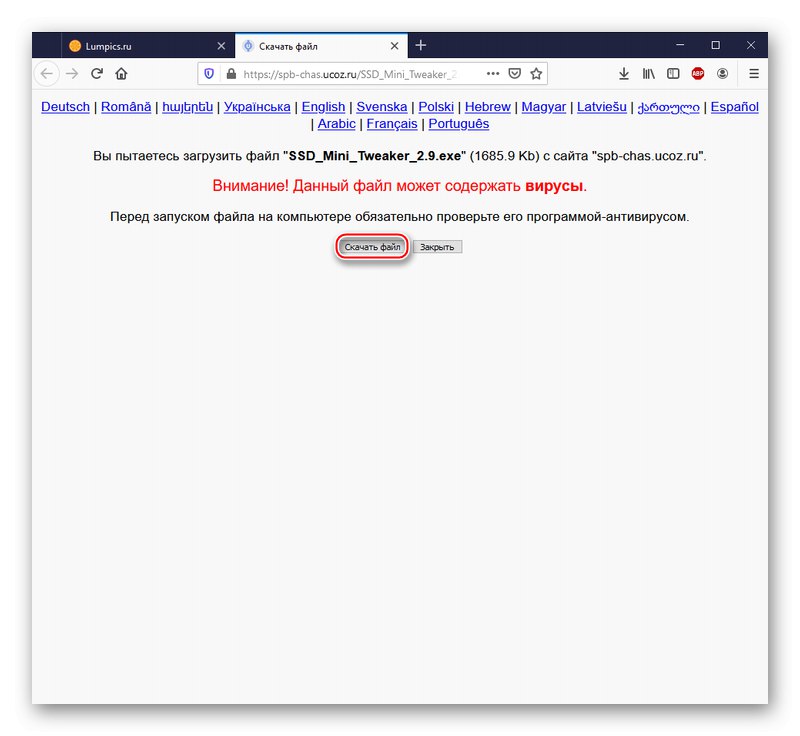
توجه! همانطور که توسط متن نوشته در صفحه بارگیری نشان داده شده است ، و همچنین باعث نگرانی در ویروس فایل ویروس وجود ندارد. این هشدار بخشی از سیاست امنیت کاربر خدمات میزبانی Ucoz است و با هر بارگیری نمایش داده می شود. اگر هنوز تردید دارید ، توصیه می کنیم وجود عناصر مخرب را از طریق منابع ویژه برای بررسی آنلاین پیوندها دوباره بررسی کنید.
جزئیات بیشتر: اسکن آنلاین سیستم ، پرونده ها و پیوندها برای ویروس ها
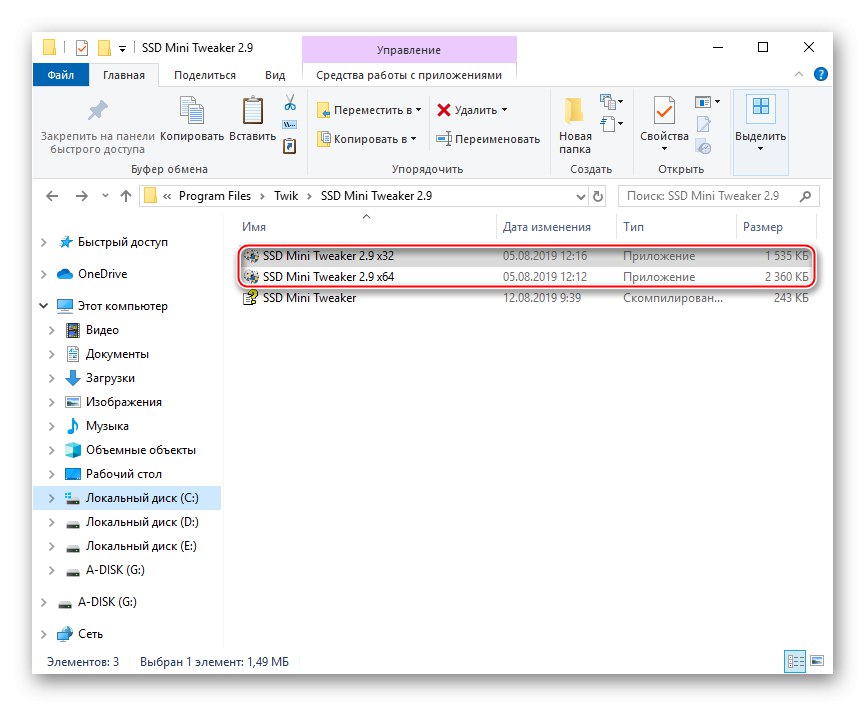
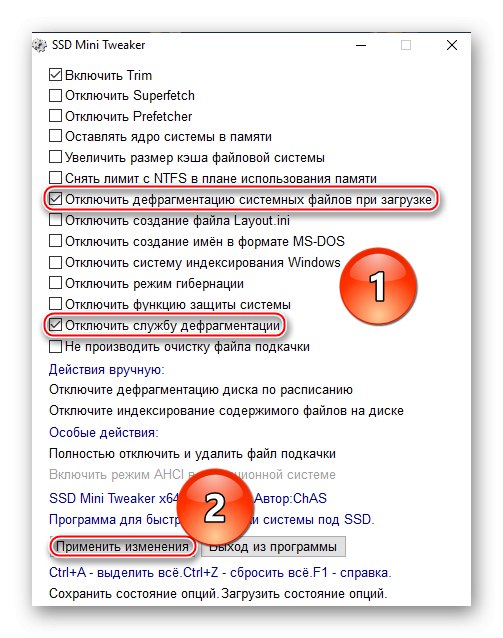
بنابراین ، فرآیند defragmentation را که برای SSD غیر ضروری است ، چه هنگام بوت و چه در حالت خودکار هنگام فعال بودن سیستم غیرفعال می کنید.
همچنین بخوانید: تنظیم بهینه برای SSD Mini Tweaker
روش 2: روش سیستم را غیرفعال کنید
در نسخه های فعلی ویندوز ، مایکروسافت حالت بهینه سازی ویژه ای را تنظیم کرده است که با تخریب قطعات معمول مرتبط نیست و بدون هدر دادن منبع SSD متفاوت عمل می کند ، اما اگر می خواهید آن را غیرفعال کنید ، این مراحل را دنبال کنید:
- روی دکمه کلیک کنید "شروع"، در نوار جستجو وارد شوید "بهینه سازی دیسک"و سپس شروع کنید "اجرا به عنوان سرپرست" این برنامه برای جلوگیری از درگیری و کلیک های غیر ضروری است.
- درایو حالت جامد را در لیست برجسته کرده و دکمه را فشار دهید "تغییر پارامترها".
- علامت خط را بردارید طبق برنامه اجرا کنید (توصیه می شود) و روی LMB کلیک کنید "خوب".
- اکنون دکمه پارامتر وضعیت و نام خود را به تغییر داده است "فعال"، و همچنین کتیبه ها ظاهر شد "خاموش" و "دیسک ها به طور خودکار بهینه سازی نمی شوند"، که به معنای غیرفعال کردن موفقیت آمیز بهینه سازی خودکار SSD است. کلیک کنید نزدیک برای تکمیل برنامه
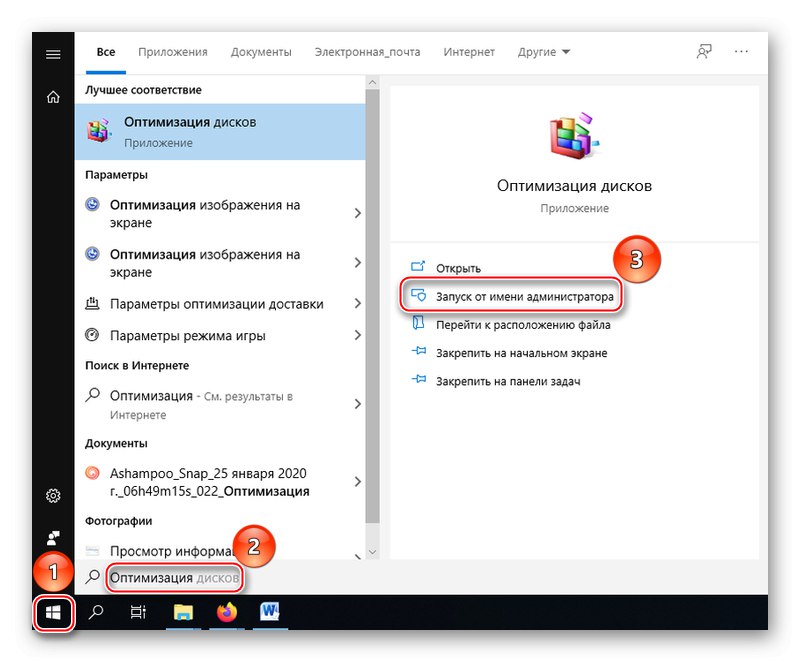
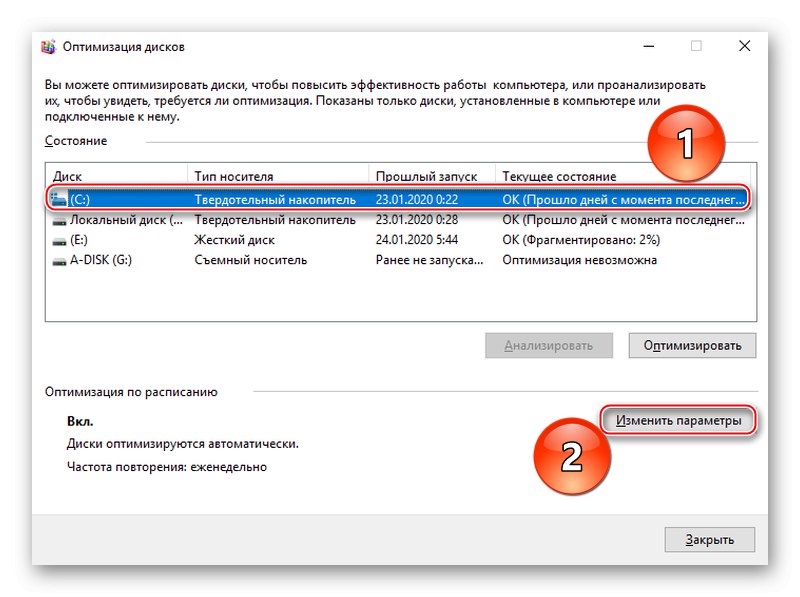
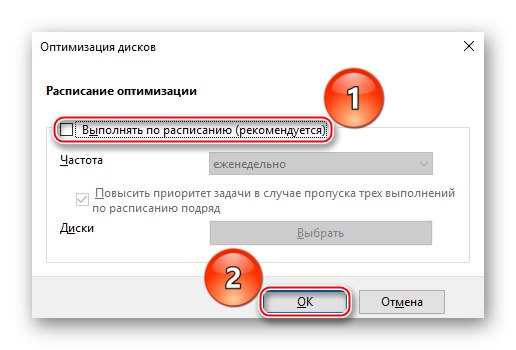
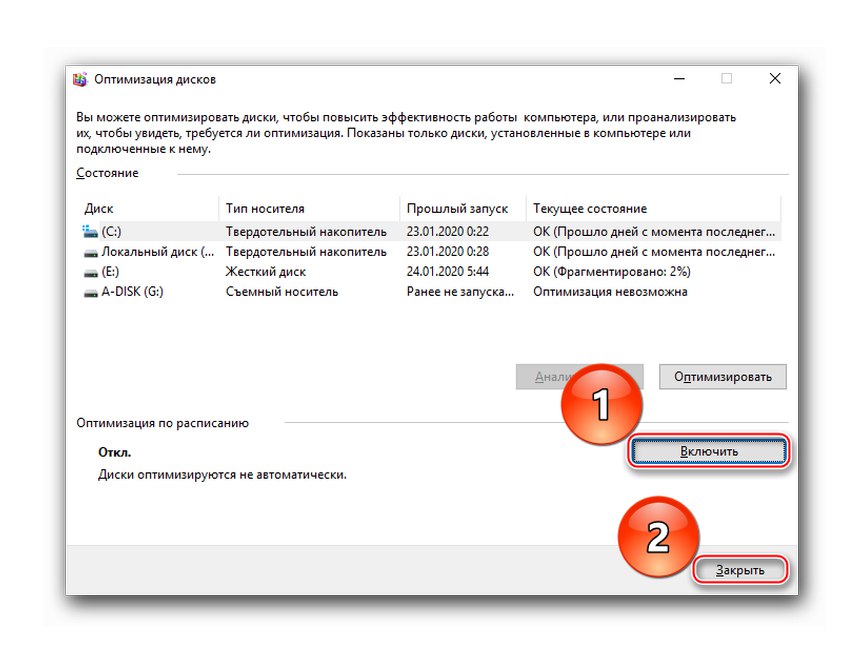
به عنوان بخشی از این مقاله ، ما دو روش را برای خاموش کردن Defragmentation یک SSD در ویندوز 10 بررسی کردیم. بنابراین ، شما می توانید با استفاده از یک برنامه خاص ، Defragmentation را به طور کامل غیرفعال کنید یا SSD خود را بهینه کنید ، اما لطفا توجه داشته باشید که بهینه سازی معادل Defragmentation نیست ، که وقتی سیستم عامل آن را انجام نمی دهد کار با SSD در نسخه های فعلی ویندوز.